Excel еош: Функция ЕОШ для проверки ячеек на ошибки в Excel
Содержание
Функция ЕСЛИОШИБКА — Служба поддержки Майкрософт
Excel для Microsoft 365 Excel для Microsoft 365 для Mac Excel для Интернета Excel 2021 Excel 2021 для Mac Excel 2019 Excel 2019 для Mac Excel 2016 Excel 2016 для Mac Excel 2013 Excel Web App Excel 2010 Excel 2007 Excel для Mac 2011 Excel Starter 2010 Еще…Меньше
Функцию ЕСЛИERROR можно использовать для перебора и обработки ошибок в формуле. Если же формула возвращает значение, определяемую формулой, возвращается ошибка; в противном случае возвращается результат формулы.
Синтаксис
ЕСЛИОШИБКА(значение;значение_если_ошибка)
Аргументы функции ЕСЛИОШИБКА описаны ниже.
-
значение Обязательный аргумент. Проверяемая на ошибку аргумент.
-
value_if_error — обязательный аргумент. Значение, возвращаемая, если формула возвращает ошибку. Вычисляются следующие типы ошибок: #N/A, #VALUE!, #REF!, #DIV/0!, #NUM!, #NAME?или #NULL!.
Замечания
-
Если значение или value_if_error пустая ячейка, то если ЕСЛИЕROR рассматривает его как пустую строковую строку («»).
-
Если значение является формулой массива, то функции ЕСЛИERROR возвращают массив результатов для каждой ячейки в диапазоне, указанном в значении. См. второй пример ниже.
Примеры
Скопируйте данные из таблицы ниже и вставьте их в ячейку A1 нового листа Excel. Чтобы отобразить результаты формул, выделите их и нажмите клавишу F2, а затем — ВВОД.
Чтобы отобразить результаты формул, выделите их и нажмите клавишу F2, а затем — ВВОД.
|
|
| |
|---|---|---|
|
210
|
35
| |
|
55
|
0
| |
|
23
| ||
|
|
|
|
|
=ЕСЛИОШИБКА(A2/B2;»Ошибка при вычислении»)
|
Выполняет проверку на предмет ошибки в формуле в первом аргументе (деление 210 на 35), не обнаруживает ошибок и возвращает результат вычисления по формуле
|
6
|
|
=ЕСЛИОШИБКА(A3/B3;»Ошибка при вычислении»)
|
Выполняет проверку на предмет ошибки в формуле в первом аргументе (деление 55 на 0), обнаруживает ошибку «деление на 0» и возвращает «значение_при_ошибке»
|
Ошибка при вычислении
|
|
=ЕСЛИОШИБКА(A4/B4;»Ошибка при вычислении»)
|
Выполняет проверку на предмет ошибки в формуле в первом аргументе (деление «» на 23), не обнаруживает ошибок и возвращает результат вычисления по формуле.
|
0
|
Пример 2
|
|
|
|
|---|---|---|
|
210
|
35
|
6
|
|
55
|
0
|
Ошибка при вычислении
|
|
23
|
0
| |
|
|
|
|
|
=C2
|
Выполняет проверку на предмет ошибки в формуле в первом аргументе в первом элементе массива (A2/B2 или деление 210 на 35), не обнаруживает ошибок и возвращает результат вычисления по формуле
|
6
|
|
=C3
|
Выполняет проверку на предмет ошибки в формуле в первом аргументе во втором элементе массива (A3/B3 или деление 55 на 0), обнаруживает ошибку «деление на 0» и возвращает «значение_при_ошибке»
|
Ошибка при вычислении
|
|
=C4
|
Выполняет проверку на предмет ошибки в формуле в первом аргументе в третьем элементе массива (A4/B4 или деление «» на 23), не обнаруживает ошибок и возвращает результат вычисления по формуле
|
0
|
|
Примечание.
|
Дополнительные сведения
Вы всегда можете задать вопрос специалисту Excel Tech Community или попросить помощи в сообществе Answers community.
ЕОШ • Excel-Translator
(C) 2012 — 2023 by Mourad Louha · All rights reserved.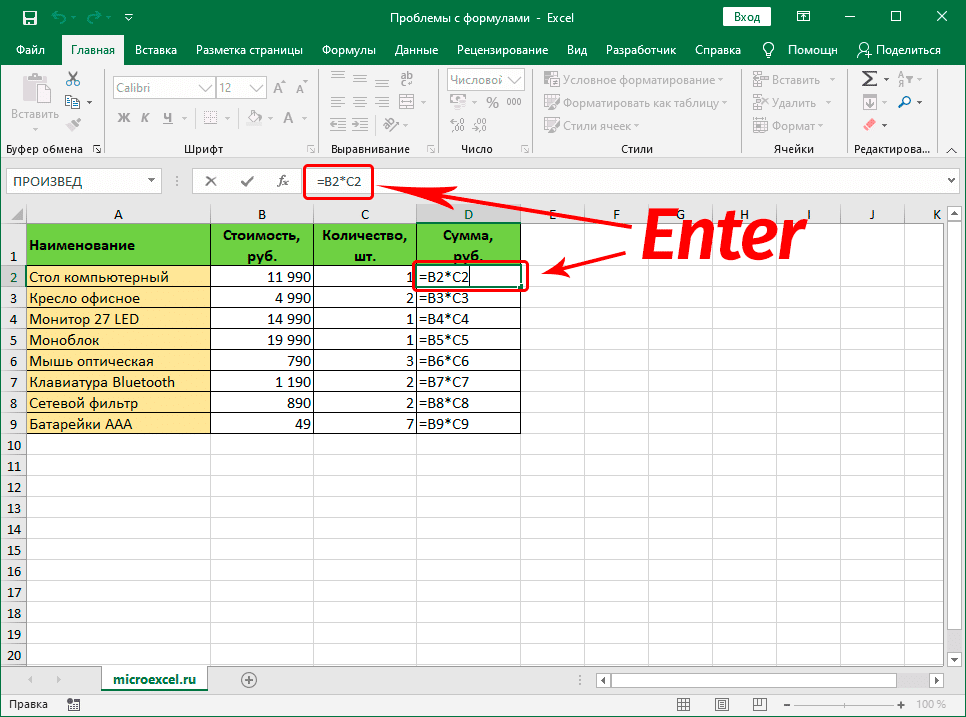
Privacy · Imprint
2015-01-01
Categories: Проверка свойств и значений, Функции
Английское название функции ISERR() было переведено на 19 языка/языков. Для всех остальных языков применяется английское название функции. Существуют различия в переводах в разных Excel версиях
Наличие
| Excel Версии | Наличие | Категория |
|---|---|---|
| Excel (Office 365) | Да | Проверка свойств и значений |
| Excel 2013 | Да | Проверка свойств и значений |
| Excel 2010 | Да | Проверка свойств и значений |
| Excel 2007 | Да | Проверка свойств и значений |
| Excel 2003 | Да | Проверка свойств и значений |
Ссылка язык
| язык | Обозначение |
|---|---|
| English | ISERR |
Переводы
| язык | Обозначение |
|---|---|
| Basque | ERR.DA |
| Catalan | ESERR |
| Czech | JE. CHYBA CHYBA |
| Danish | ER.FJL |
| Dutch | ISFOUT2 |
| Finnish | ONVIRH |
| French | ESTERR |
| Galician | ÉERR |
| German | ISTFEHL |
| Hungarian | HIBA.E |
| Italian | VAL.ERR |
| Norwegian | ERF |
| Polish | CZY.BŁ |
| Portuguese, Brazil | ÉERRO |
| Portuguese, Portugal | É.ERROS |
| Russian | ЕОШ |
| Spanish | ESERR |
| Swedish | ÄRF |
| Turkish | EHATA |
Отличающиеся переводы для Excel 2010
| язык | Обозначение |
|---|---|
| Danish | ER.FE |
Ссылки на службу поддержки Microsoft для функции ЕОШ()
Примечание: Microsoft находится в процессе переработки ссылок и содержания службы поддержки . Поэтому в настоящее время не исключено, что некоторые из указанных ссылок не работают или ведут на ошибочную страницу. Ссылки будут актуализированы как только это будет возможно.
Ссылки будут актуализированы как только это будет возможно.
| язык | |||
|---|---|---|---|
| Arabic | Finnish | Kazakh | Russian |
| Basque | French | Konkani | Serbian |
| Bulgarian | Galician | Korean | Slovak |
| Catalan | German | Latvian | Slovenian |
| Chinese — Simplified | Greek | Lithuanian | Spanish |
| Chinese — Traditional | Gujarati | Malaysian | Swedish |
| Croatian | Hebrew | Marathi | Thai |
| Czech | Hindi | Norwegian | Turkish |
| Danish | Hungarian | Polish | Ukrainian |
| Dutch | Indonesian | Portuguese, Brazil | Vietnamese |
| English | Italian | Portuguese, Portugal | — |
| Estonian | Japanese | Romanian | — |
By using this site you agree to the use of cookies for user experience improvements, site analytics and advertisements. For more information, please visit our privacy page. Close
For more information, please visit our privacy page. Close
Список пожеланий для очень необходимых улучшений
Поскольку Microsoft продолжает убеждать людей подписаться на подписку на Office 365 вместо покупки отдельных копий Office, я надеюсь, что команда Office перейдет к регулярной рассылке обновлений ( аналогично тому, как Google делает со своим браузером Chrome).
Имея это в виду, я хотел найти время, чтобы высказать некоторые из моих недовольств по поводу Excel. Хотя Excel — потрясающая программа, и команда Microsoft продолжает разрабатывать удивительные обновления, кажется, что они могут внести ряд небольших изменений, которые помогут нам, ежедневным пользователям, стать более эффективными. Вот мой текущий список:
1. Функция объединения
Одной из функций, которая всегда меня раздражала, является функция CONCATENATE . Вместо этого он принимает только адреса отдельных ячеек или ссылки на диапазоны. Например, = СЦЕПИТЬ (A1: C1) НЕдопустимо, а = СЦЕПИТЬ (A1, B1, C1) — допустимо. На мой взгляд, эта функция бесполезна, так как запись =A1&B1&C1 намного быстрее.
На мой взгляд, эта функция бесполезна, так как запись =A1&B1&C1 намного быстрее.
О, и добавить необязательный разделитель тоже было бы неплохо 🙂
2. Форматирование ячеек с учетом регистра
Я люблю использовать даты в качестве заголовков для месяцев. Что меня действительно раздражает, так это то, что вы не можете сделать формат ячейки для JAN . Вы могли бы подумать, что при использовании » MMM» форматирование будет использовать трехбуквенную аббревиатуру для обозначения месяца… но это не так. Я бы хотел, чтобы форматирование ячеек учитывало регистр, поэтому « MMM» , « mmm» , « Mmm» каждый выводил бы разные форматы.
3. Обновлен дизайн пользовательской формы/элементов управления ActiveX (они уродливые!)
Если вы когда-нибудь видели форму пользователя Office, вы можете подумать, что она была создана давным-давно.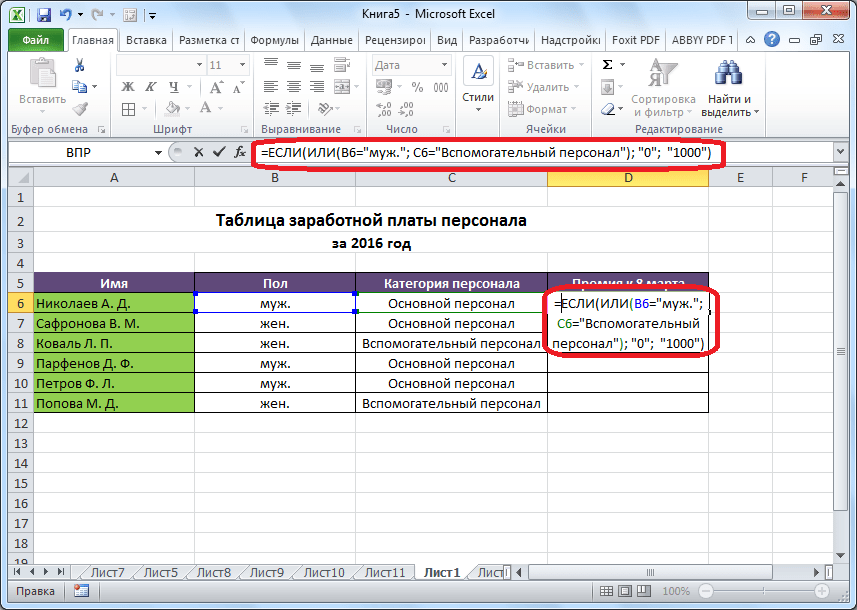 .. мы говорим о 1990-х годах! Было бы здорово, если бы Microsoft могла либо обновить внешний вид всего набора пользовательских форм и элементов управления ActiveX, либо добавить дополнительные возможности настройки, чтобы мы могли обновлять их самостоятельно.
.. мы говорим о 1990-х годах! Было бы здорово, если бы Microsoft могла либо обновить внешний вид всего набора пользовательских форм и элементов управления ActiveX, либо добавить дополнительные возможности настройки, чтобы мы могли обновлять их самостоятельно.
4. Кнопка «Центр поперек ленты»
Документально подтверждено, что люди должны держаться подальше от объединения ячеек и использовать функцию Excel Center Across. Так почему бы нам не добавить кнопку прямо под Merge & Center для Center Across? Там даже место есть!
К вашему сведению, я взял дело в свои руки и создал надстройку Excel, которая сделает это за вас. Вы можете узнать, как скачать его бесплатно здесь .
5. Показать несколько рабочих листов
Почему мы можем отображать только один рабочий лист за раз? По крайней мере, давайте использовать клавишу Ctrl для выбора нескольких имен листов из списка.
6. Возможность удаления стилей ячеек
Возможность удаления стилей ячеек
Вы когда-нибудь получали файл, в котором хранились (буквально) тысячи стилей ячеек? Это может вызвать ошибки в электронной таблице и сделать размер файла ОГРОМНЫМ. Так почему мы не можем просто иметь кнопку, которая позволяет сбросить/удалить все эти бесполезные вещи?!
Кто-нибудь вообще использует стили ячеек?
7. Вставка специальной высоты строки
Почему мы можем вставить специальную ширину столбца, но не высоту строки?
8. Пользовательские/дополнительные значки в QAT
Вы когда-нибудь расстраивались, когда тратили кучу времени на создание этого супер-классного макроса, а затем, когда вы добавляли его на панель быстрого доступа, вы не могли кажется, найти значок, который имеет смысл? Затем вы снова и снова перебираете 30 значков… затем просто говорите: «К черту все» и выбираете смайлик.
Было бы неплохо иметь возможность загружать собственные значки или хотя бы иметь возможность вызывать любой из значков из библиотеки значков Microsoft.
Кроме того, было бы неплохо, если бы у нас не было этих значков зеленого круга по умолчанию для функций, которые не разрезали ленту, поэтому у них не было собственного уникального значка. Как мы должны отличить одну зеленую кнопку от другой?
9. Надежность пересчета пользовательских функций VBA
Я хотел бы использовать пользовательские функции VBA в своих электронных таблицах, но я всегда боюсь их использовать, потому что я никогда не знаю, будут ли они автоматически пересчитываться при изменении моих чисел. Я знаю, что вы можете написать код, чтобы сделать функцию изменчивой, но у меня всегда возникают проблемы с ее пересчетом каждый раз.
10. Отключить разрывы страниц
Я понимаю концепцию индикаторов разрывов страниц, но они меня очень раздражают. Они меня сильно раздражают, что у меня есть специальный макрос для их отключения в моем QAT. Я бы хотел, чтобы была возможность навсегда отключить разрывы страниц, чтобы мне никогда больше не приходилось их видеть!
11. Табуляция в текстовых полях = слишком длинно
Табуляция в текстовых полях = слишком длинно
Мне очень нравится использовать текстовые поля для добавления инструкций в мои книги. Одного я не могу понять, почему, когда ты TAB внутри текстового поля, это соответствует 28 пробелам (да, я потратил время, чтобы подсчитать пробелы только для этой статьи). Я бы хотел, чтобы вкладки были немного более разумными… может быть, около 4 пробелов для каждой вкладки? Просто мысль 🙂
12. Клавиша ENTER отключена внутри текстовых полей
Почему клавиша ENTER на 9-значной цифровой клавиатуре вашей клавиатуры не переходит на новую строку внутри текстового поля????
13. Вставка скопированных строк несколько раз подряд
Это также происходит при копировании/вставке целых столбцов, но я очень расстраиваюсь, когда мне нужно скопировать 3 определенные строки и вставить их в середину электронной таблицы несколько раз. Excel позволит вам вставить скопированные строки только один раз, затем вам придется повторно скопировать строки и повторить. Это может занять очень много времени!
Это может занять очень много времени!
14. Используйте клавиши со стрелками для перемещения меток данных диаграммы
У вас когда-нибудь было множество линий тренда, и вам нужно было включить метки данных? В девяти случаях из десяти, когда вы добавляете метки данных, вам нужно вручную перемещать их, чтобы они не перекрывали друг друга. К сожалению, единственный способ подтолкнуть метки — использовать мышь. Почему Microsoft не может позволить клавишам со стрелками перемещать метки данных, когда они выбираются по отдельности?
Теперь, когда я составил свой список желаний, пришло время поделиться своими! Оставьте комментарий ниже, и я мог бы даже добавить его в список статей! Надеюсь, однажды некоторые разработчики Microsoft наткнутся на эту статью в поисках новых идей по улучшению Excel (никогда не знаешь, такое может случиться). Я с нетерпением жду чтения ваших идей!
[ОБНОВЛЕНИЕ]
Microsoft теперь имеет веб-сайт для этого!
По состоянию на ноябрь 2015 г.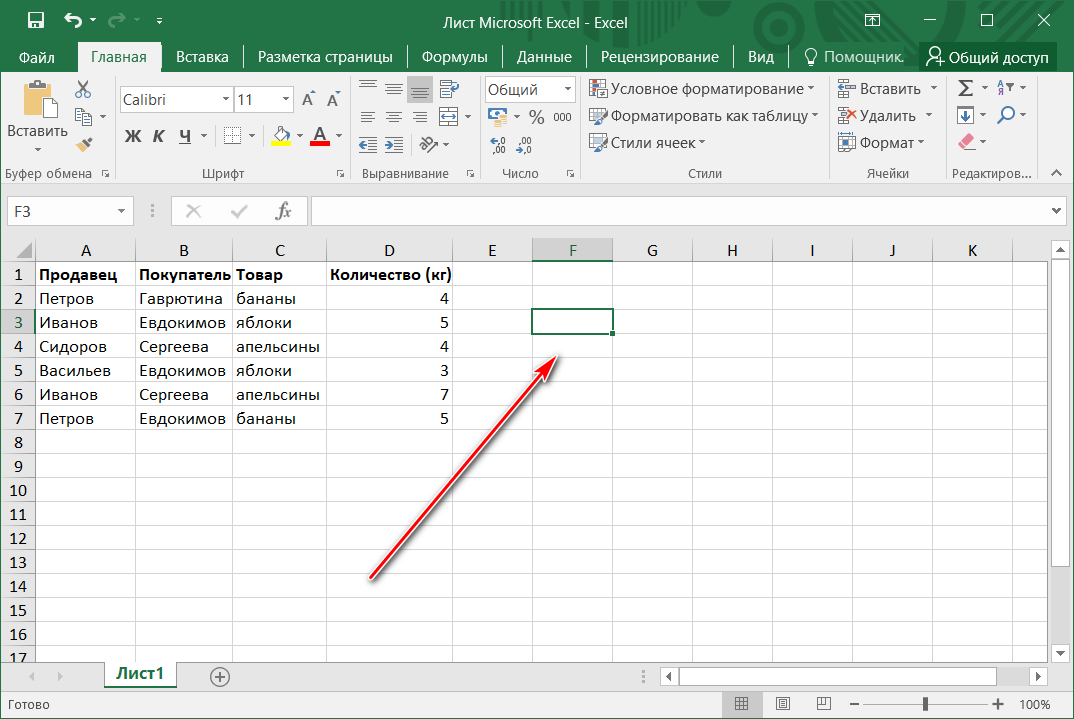 корпорация Майкрософт создала веб-сайт обратной связи посвящен исключительно оценке популярности запросов функций для Excel. Это наводит меня на мысль, что разработчики Excel планируют выпускать дополнительные функции более часто, поскольку теперь у них есть большая база подписчиков через Office 365. Я добавил некоторые недостатки Excel, которые я хотел бы устранить. сайт, поэтому, если у вас есть пара минут, добавьте несколько голосов к тому, что я разместил, чтобы мы могли исправить эти вещи!
корпорация Майкрософт создала веб-сайт обратной связи посвящен исключительно оценке популярности запросов функций для Excel. Это наводит меня на мысль, что разработчики Excel планируют выпускать дополнительные функции более часто, поскольку теперь у них есть большая база подписчиков через Office 365. Я добавил некоторые недостатки Excel, которые я хотел бы устранить. сайт, поэтому, если у вас есть пара минут, добавьте несколько голосов к тому, что я разместил, чтобы мы могли исправить эти вещи!
Об авторе
Привет! Меня зовут Крис, и в свободное время я веду сайт TheSpreadsheetGuru. Днём я на самом деле профессионал в области финансов, который довольно сильно полагается на Microsoft Excel в корпоративном мире. Мне нравится брать вещи, которые я узнаю в «реальном мире», и делиться ими со всеми здесь, на этом сайте, чтобы вы тоже могли стать гуру электронных таблиц в своей компании.
За годы работы в корпоративном мире я смог использовать возможности для улучшения работы с Excel и создал множество Надстройки Excel , от вставки галочки до автоматического копирования/вставки из Excel в PowerPoint. Если вы хотите быть в курсе последних новостей Excel и напрямую получать по электронной почте наиболее важные советы по Excel, которые я узнал за эти годы, вы можете подписаться на мои бесплатные информационные бюллетени . Я надеюсь, что смог предоставить вам некоторую ценность сегодня, и я надеюсь увидеть вас здесь снова в ближайшее время!
Если вы хотите быть в курсе последних новостей Excel и напрямую получать по электронной почте наиболее важные советы по Excel, которые я узнал за эти годы, вы можете подписаться на мои бесплатные информационные бюллетени . Я надеюсь, что смог предоставить вам некоторую ценность сегодня, и я надеюсь увидеть вас здесь снова в ближайшее время!
— Крис
Основатель TheSpreadsheetGuru.com
Использование (почти) новых функций Excel IFS и SWITCH – Excel Strategies, LLC
Использование функций Excel IFS и SWITCH.
Принятие решений Аренда или покупка всегда казалось мне легкой задачей. Если вы продержитесь за покупку достаточно долго, вы сэкономите деньги: будь то автомобиль или программное обеспечение. Показательный пример: покупка лицензии на Excel 2016 стоит всего 90 156 109,99 долларов США по сравнению с 90 156 69,99 долларов США в год – 90 157 – аренда Office 365 Personal, в которую входит Excel, а также другие продукты Office. Предполагая, что вам нужно использовать только один продукт, который действительно имеет значение, и вы будете использовать его более 19 лет.месяцев, покупка дешевле, чем аренда. Чем дольше вы используете продукт без обновления, тем больше денег вы сэкономите. Так было до февраля этого года, когда Microsoft представила 6 новых функций, доступных исключительно подписчикам Office 365: TEXTJOIN, CONCAT, IFS, SWITCH, MAXIFS и MINIFS. Одно только это дополнение в сочетании с введением воронкообразных диаграмм может привлечь больше пользователей к модели подписки. В этом посте мы рассмотрим функции IFS и SWITCH . Попрощаемся с вложенными функциями if, которые мы уже обсуждали в этом блоге.
Предполагая, что вам нужно использовать только один продукт, который действительно имеет значение, и вы будете использовать его более 19 лет.месяцев, покупка дешевле, чем аренда. Чем дольше вы используете продукт без обновления, тем больше денег вы сэкономите. Так было до февраля этого года, когда Microsoft представила 6 новых функций, доступных исключительно подписчикам Office 365: TEXTJOIN, CONCAT, IFS, SWITCH, MAXIFS и MINIFS. Одно только это дополнение в сочетании с введением воронкообразных диаграмм может привлечь больше пользователей к модели подписки. В этом посте мы рассмотрим функции IFS и SWITCH . Попрощаемся с вложенными функциями if, которые мы уже обсуждали в этом блоге.
Всякий раз, когда нам нужно учесть более одного результата, использование формул вложенных ЕСЛИ =ЕСЛИ(ЕСЛИ(ЕСЛИ(ЕСЛИ()))) очень полезно с точки зрения тренировки терпения, в противном случае концепция Логика CASE кажется здесь более естественной. Хотя Microsoft поддерживает оператор SELECT CASE в среде Excel VBA, а также на своей платформе SQL Server, многие пользователи Excel добавили встроенную поддержку этой логики в свой список пожеланий Excel. Наши голоса наконец-то были услышаны с выпуском IFS и ПЕРЕКЛЮЧАТЕЛЬ функций.
Наши голоса наконец-то были услышаны с выпуском IFS и ПЕРЕКЛЮЧАТЕЛЬ функций.
Чтобы проиллюстрировать, как работает функция IFS() , давайте сначала выполним простое упражнение по присвоению буквенных оценок результатам тестов учащихся. Следуя типичной диаграмме GPA, мы получим следующее:
Сначала мы воспользуемся функциональностью SELECT CASE через определяемую пользователем функцию VBA (назовем ее LetterGrade ) для расчета буквенных оценок, как показано ниже:0003
Если перевести диаграмму GPA в код VBA, наша функция будет выглядеть так:
Функция LetterGrade (TestScore как целое число)
'Вычислить буквенную оценку для любого заданного результата теста
Выберите тестовую оценку случая
Случай от 0 до 59
LetterGrade = "F"
Случай 60–62
LetterGrade = "D-"
Случай 63–66
LetterGrade = "D"
Случай 67–69
LetterGrade = "D+"
Дело 70–72
LetterGrade = "С-"
Дело 73–76
LetterGrade = "С"
Случай 77–79LetterGrade = "С+"
Случай 80–82
LetterGrade = "B-"
Дело 83–86
LetterGrade = "В"
Случай 87–89
LetterGrade = "B+"
Случай 90–92
LetterGrade = "А-"
Случай 93–96
LetterGrade = "А"
Случай 97–100
LetterGrade = "А+"
Дело еще
LetterGrade = "Неизвестно"
Конец выбора
Конечная функция
Вам не обязательно иметь опыт программирования на VBA, чтобы следовать логике, лежащей в основе этого решения. Подставив формулу = LetterGrade(D4) в ячейку E4 , результат теста Амми, равный 74, преобразуется в буквенную оценку C . Другой способ решить эту проблему — использовать вложенную функциональность ЕСЛИ, мы будем использовать эту формулу:
Подставив формулу = LetterGrade(D4) в ячейку E4 , результат теста Амми, равный 74, преобразуется в буквенную оценку C . Другой способ решить эту проблему — использовать вложенную функциональность ЕСЛИ, мы будем использовать эту формулу:
=ЕСЛИ(D4>=97,"A+",ЕСЛИ(D4>92,"А",ЕСЛИ(D4>89," А-", ЕСЛИ(D4>=87,"В+",ЕСЛИ(D4>82,"В",ЕСЛИ(D4>79,"В-",ЕСЛИ(D4>=77,"С+",ЕСЛИ(D4 >72,"С",ЕСЛИ(D4>69,"С-",ЕСЛИ(D4>=67,"D+",ЕСЛИ(D4>62,"D",ЕСЛИ(D4>59,"D-", ЕСЛИ(D4<60,"F") )) ))))))))))))
Конечно, это решение лучше, чем включение макросов VBA в ваш код, но вряд ли его легко следовать или поддерживать. Здесь в игру вступает новая функция IFS :
=IFS([Что-то есть Истина1, Значение, если Истина1, …[Что-то есть Истина N , Значение, если Истина N], )
На самом деле, ниже формула максимально приближена к использованию логики CASE в Excel, упрощая наши формулы как на дрожжах:
=ЕСЛИ(Д4>92, 4, Д4>89,3,7, Д4>=87,3,3,Д4>82, 3, Д4>79,2,7, Д4>=77,2,3, Д4>72,2, Д4 >69,1.7, D4>=67,1.3, D4>62, 1, D4>59,0.7, D4<60, 0)
Недостатком этого решения является отсутствие универсального условия, которое легко доступно через вложенные функции ЕСЛИ. Однако вы можете использовать условие ИСТИНА или, возможно, включить функцию ЕСЛИОШИБКА , чтобы заполнить пробелы. Говоря об устранении двусмысленности, SWITCH 9Функция 0157 оснащена аргументом по умолчанию для обработки неожиданных входных данных:
=SWITCH(выражение, значение1, результат1,.. [по умолчанию или значение N , результат N ])
SWITCH Функция довольно похожа на IFS таким образом, что он находит совпадение для определенного условия, но избегает необходимости указывать ряд условных операторов. Предположим, мы хотим присвоить описание разным дням недели:
Используя SWITCH , у нас есть возможность пометить неверный/неожиданный ввод:
=SWITCH(A2,"Понедельник","Счастливый понедельник","Вторник","День спада","Среда","День горба" , «Четверг», «Почти выходной», «Пятница», «TGIF», «Суббота», «Выходной», «Воскресенье», «Выходной», «Недопустимый день»)
К сожалению, функциональное решение IFS не не допускайте такой гибкости:
=IFS(B4="Понедельник","Счастливый понедельник",B4="Вторник","День кризиса",B4="Среда","День горба",B4="Четверг", "Почти выходные",B4="Пятница","TGIF",B4="Суббота","Выходные",B4="Воскресенье","Выходные")
Бонус Решение проблемы Letter Grade заключается в использовании всемогущей функции VLOOKUP .


 Если у вас есть текущая версия Microsoft 365 ,вы можете ввести формулу в левую верхнюю ячейку диапазона выходных данных, а затем нажать ввод, чтобы подтвердить формулу как формулу динамического массива. В противном случае формула должна быть введена как формула массива устаревшей. Для этого сначала выберем диапазон вывода, введите формулу в левую верхнюю ячейку диапазона, а затем нажмите CTRL+SHIFT+ВВОД, чтобы подтвердить ее. Excel автоматически вставляет фигурные скобки в начале и конце формулы. Дополнительные сведения о формулах массива см. в статье Использование формул массива: рекомендации и примеры.
Если у вас есть текущая версия Microsoft 365 ,вы можете ввести формулу в левую верхнюю ячейку диапазона выходных данных, а затем нажать ввод, чтобы подтвердить формулу как формулу динамического массива. В противном случае формула должна быть введена как формула массива устаревшей. Для этого сначала выберем диапазон вывода, введите формулу в левую верхнюю ячейку диапазона, а затем нажмите CTRL+SHIFT+ВВОД, чтобы подтвердить ее. Excel автоматически вставляет фигурные скобки в начале и конце формулы. Дополнительные сведения о формулах массива см. в статье Использование формул массива: рекомендации и примеры. 7, D4>=67,1.3, D4>62, 1, D4>59,0.7, D4<60, 0)
7, D4>=67,1.3, D4>62, 1, D4>59,0.7, D4<60, 0)